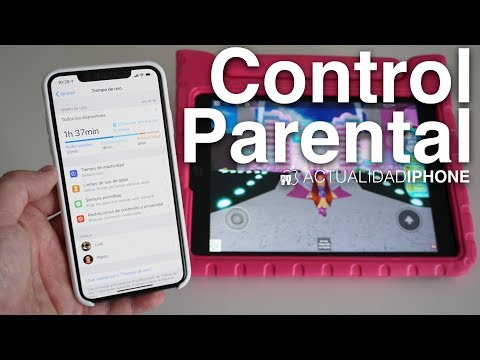Aquest wikiHow us ensenya a deixar de veure subtítols a l'aplicació Videos d'iPhone.
Passos

Pas 1. Obriu la configuració del vostre iPhone
És una aplicació del vostre iPhone etiquetada amb una icona d'engranatge gris. El trobareu a una de les pantalles d’inici, possiblement a la carpeta Utilitats.

Pas 2. Toqueu General
Es troba a la tercera secció.

Pas 3. Toqueu Accessibilitat
Ho veureu a la tercera secció.

Pas 4. Desplaceu-vos cap avall i toqueu Subtítols i subtítols
És una de les darreres opcions de la llista, de manera que haureu de desplaçar-vos cap avall per diverses pantalles.

Pas 5. Feu lliscar l'interruptor "Títols tancats + SDH" a la posició apagada
Ara no veureu cap títol ni cap subtítol d'idioma a l'aplicació Vídeos.
Consells
- Si mireu un vídeo amb subtítols incrustats, no podreu desactivar-los a iOS.
- Podeu personalitzar l’aspecte dels subtítols, com ara el color o el nivell de brillantor. Toqueu Estil a sota del commutador "Títols tancats + SDH" per veure les opcions disponibles.